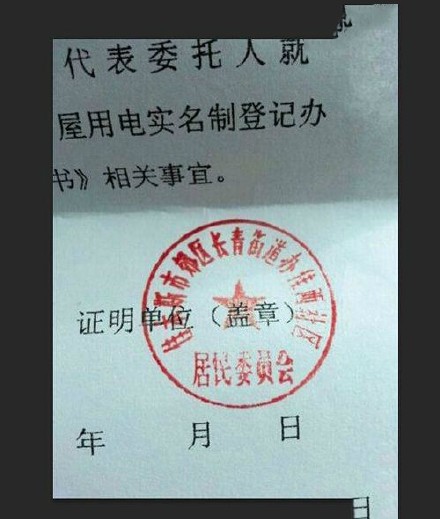萬盛學電腦網 >> 媒體工具 >> 微信編輯器哪個好
微信編輯器哪個好
現在微信營銷和推廣都十分火爆,如何在微信中寫出一篇吸引眼球的文章是關鍵,一款好用的微信編輯器可以幫助你寫出高質量的文章,今天小編介紹3款實用的微信編輯器,96微信編輯器、易點微信編輯器、135微信編輯器。
96微信編輯器
96微信編輯器(http://bj.96weixin.com/)是一款專業強大的微信公眾平台在線編輯排版工具,提供手機預覽功能,讓用戶在微信圖文 、文章、內容排版、文本編輯、素材編輯上更加方便。
首先大家進入96微信編輯器頁面,然後可以看到分為四塊,最左邊是素材導航,有微信公眾平台關注素材、標題、正文、分割線、閱讀全文、分享等素材導航,在第二塊位置是素材庫,裡面收集了很多最新的微信公眾號素材,素材在慢慢更新中,第三塊是編輯內容,大家可以再編輯框裡面排版,文章撰寫等。最右邊是三個按鈕,最下面的是手機預覽,這個是96微信最大的特點,因為別的微信編輯器都沒有預覽功能,本編輯器帶有預覽功能。
使用教程
第一、大家點擊最左邊的素材案例,選擇自己喜歡的素材,需要的素材,這邊右邊就會出現你所選擇的分類下面的素材。

第二,把鼠標放到素材庫裡面的素材上會出現一個素材框,是綠色的大框,大家可以點擊一下這個素材,然後選擇的素材就會自動添加到右邊的編輯框上面
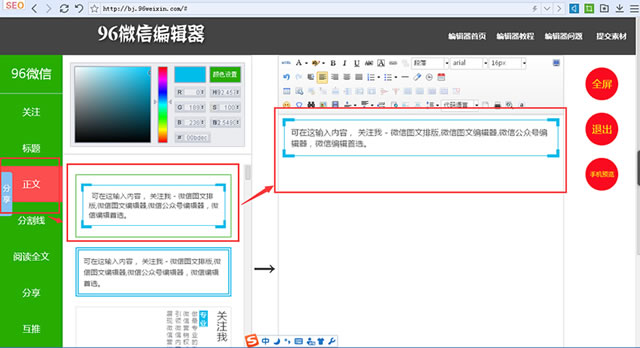
第三、素材進入右邊的編輯框,有的需要更改素材裡面的內容,點擊素材上面的文字,就可以直接編輯了,把你需要的文字編輯到素材上面。有的素材是不能編輯的。

第四、大家把編輯好的素材,或者選擇的素材,可以點擊最右邊的手機預覽按鈕,可以看看,素材在手機上面顯示是什麼樣子的,怎麼的排版,這樣可以更好的是用戶查看,校正。

第五、選擇好或者編輯好了素材,大家可以用鼠標指針放到你編輯文章或者選擇素材下面,按住鼠標左鍵,然後向上拉,會出現藍色的,就像我們復制文章一下,
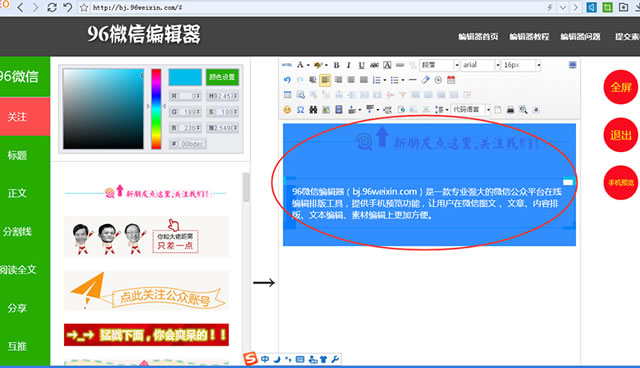
第六、出現藍色的,大家可以用Ctrl+C鍵直接復制就行了,復制到微信公眾平台素材編輯框裡面就了,
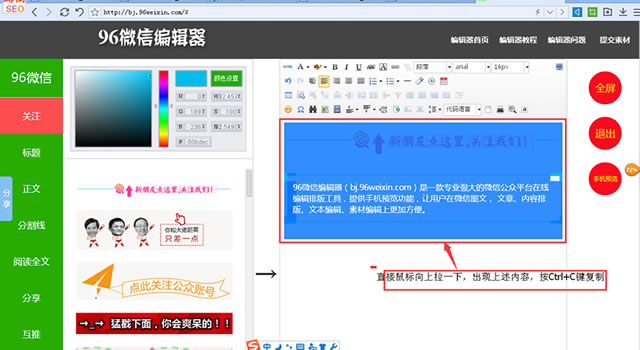
易點微信編輯器
現在微信營銷正火熱,如何能編輯出一篇有吸引力的文章很重要,今天給大家介紹一款強大的微信圖文編輯器——“易點微信編輯器”,文章布局排版,線條和字體修改功能都很方便,使用方法請往下看。
易點微信編輯器網址:http://wxedit.yead.net/
一:頁面介紹
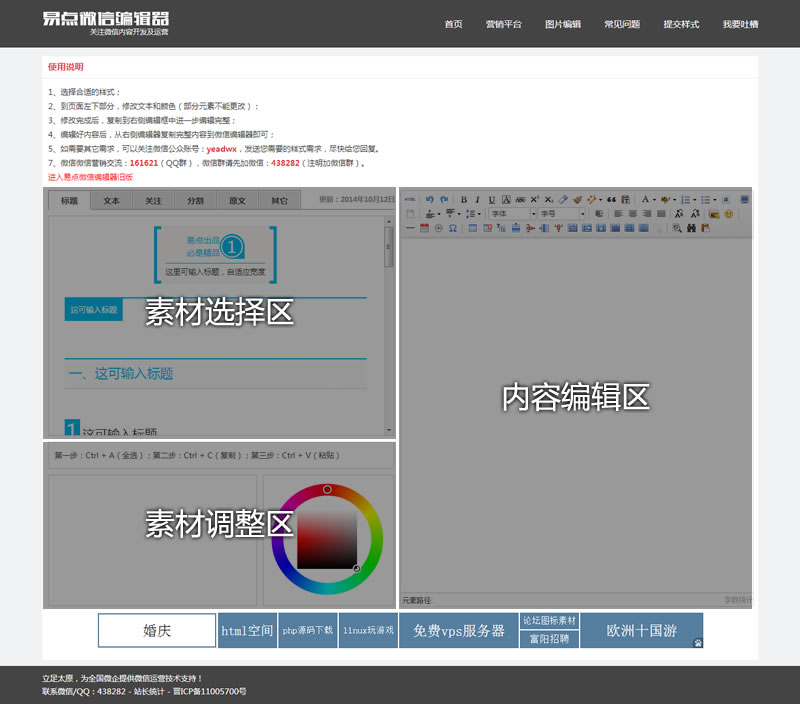
二:使用步驟
A:在頁面的“素材選擇區”選擇所需的素材;
B:選好素材後,在頁面的“素材調整區”調整素材的顏色(部分元素因特殊原因不能調整);
C:選好後,在“素材調整區”按Ctrl+A全選,然後Ctrl+C復制,到“編輯區”按Ctrl+V粘貼;
D:最後到“編輯區”完成文案的編輯,再整體復制到微信官方編輯器中;
三:如何編輯
在編輯過程中,盡量將文字清除格式,或先將文字復制到記事本,到復制到“易點編輯器”進行編輯,否則會造成發送後格式失效的問題。
四:圖片如何上傳
為了圖片後期的穩定和打開速度,請用微信官方編輯器上傳圖片,再復制到“易點編輯器”進行編輯。
五:內容編輯區常用控件介紹
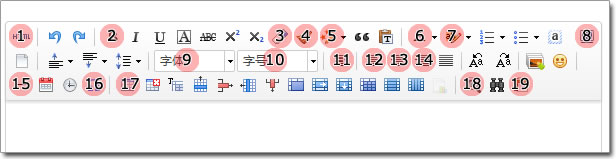
1、HTML代碼模式和普通模式切換;
2、設字體為粗體(對應代碼:...)
3、清除格式:可清除所選內容原有格式
4、格式刷:可復制所選內容格式到新內容
5、自動排版:可按照自定義格式自動排版所選內容
6、設置字體顏色(對應代碼:color: rgb(xxx, xxx, xxx);)
7、設置字體背景色(對應代碼:background-color: rgb(xxx, xxx, xxx);)
8、全屏編輯模式
9、設置字體樣式(對應代碼:font-family: xxx;)
10、設置字體大小(對應代碼:font-size: xxx;)
11、設置內容段落格式為“首行縮進”(對應代碼:text-indent: 2em;)
12、將所選內容設置為“居左對齊”(對應代碼:text-align: left;)
13、將所選內容設置為“居中對齊”(對應代碼:text-align: center;)
14、將所選內容設置為“居右對齊”(對應代碼:text-align: right;)
15、在光標所在位置插入分割線(對應代碼:
)
16、在光標所在位置插入特殊符號
17、在光標所在位置插入表格(對應代碼: ...
)
18、預覽頁面內容
19、如誤將編輯器關閉,可找回關閉前內容
135微信編輯器
135編輯器是一款在線圖文排版工具,打破傳統排版方式,通過【秒刷】功能,選中內容(圖片、文字),應用樣式,快速排版。
編輯器的特色
1. “秒刷”功能
2. 一鍵換色
3. 數據龐大的素材庫
4. 特色模板
編輯器特色功能—秒刷
step1:准備一篇文章
step2:去樣式中心收藏需要的樣式
step3: 返回到編輯區域開始編輯,開始排版文章

【刷文字】
1. 選中文字
2. 點擊展示區的樣式
3. 完成刷文字操作
操作過程請看【刷文字演示動畫圖】

【刷圖片】
1. 上傳圖片
2. 選中圖片
3. 點擊左側的圖片樣式
4. 完成刷圖片操作
操作過程請看【刷圖片演示動畫圖】

【刷圖文】
1. 上傳圖片,編輯文字選中圖片和文字
2. 點擊左側圖文樣式
3. 完成刷圖文操作
補充說明:圖文的操作過程與刷圖片的操作過程完全一樣,但是在操作過程中,某些樣式的文字可能沒法全部同時刷進文字,請手動修改
- 上一頁:96微信編輯器使用教程
- 下一頁:手機掃描文字如何用軟件識別